วิธีแปลอีเมลขาเข้าใน Microsoft Outlook

เรียนรู้วิธีแปลอีเมลขาเข้าผ่าน Microsoft Outlook อย่างง่ายดาย โดยปรับการตั้งค่าเพื่อแปลอีเมลหรือดำเนินการแปลแบบครั้งเดียว
Google Chat เข้ามาแทนที่Google Hangoutsทั้งบน Android และบนเว็บ และตามที่คาดไว้ บริการใหม่นี้เหมือนกับบริการรุ่นก่อนมาก น่าเศร้าที่ดูเหมือนไม่น่าเชื่อถือเท่ากับแฮงเอาท์เนื่องจากผู้ใช้บางคนมีปัญหากับ Google Chat ตั้งแต่เริ่มต้น ข้อ ผิดพลาด "ไม่สามารถเชื่อมต่อกับการแชท"ใน Google Chat ดูเหมือนจะค่อนข้างเด่นชัดบนเว็บซึ่งผู้ใช้ไม่สามารถส่งข้อความได้ เรามีคำแนะนำสำหรับคุณเกี่ยวกับวิธีการแก้ไขปัญหานี้ และคุณสามารถค้นหาได้ที่ด้านล่าง
สารบัญ:
เหตุใด Google Chat จึงแจ้งว่าไม่สามารถเชื่อมต่อกับ Chat ได้
1. ตรวจสอบเครือข่าย
ข้อความแจ้งนั้นชี้ไปที่ปัญหาการเชื่อมต่อ ดังนั้นก่อนที่จะทำอย่างอื่น คุณจะต้องตรวจสอบบางสิ่งที่เกี่ยวข้องกับการเชื่อมต่อ ขั้นแรก ตรวจสอบให้แน่ใจว่าคุณเชื่อมต่อกับเครือข่าย Wi-Fi ที่เสถียรแล้ว สิ่งนี้ไม่เพียงใช้ได้กับคุณเท่านั้น แต่ยังรวมถึงอีกด้านหนึ่งด้วย
บังคับปิดแอพหรือปิดเพจในเบราว์เซอร์ เปิดอีกครั้ง และลองส่งข้อความ หากไม่ได้ผล ให้รีสตาร์ทสมาร์ทโฟนหรือพีซีแล้วลองอีกครั้ง
2. ล้างข้อมูลในเครื่องจากแอพหรือเบราว์เซอร์ และตรวจสอบการอนุญาต
อีกสิ่งหนึ่งที่คุณสามารถลองได้คือการรีเซ็ตแอปหรือเว็บไคลเอ็นต์โดยล้างข้อมูลที่แคชไว้ เราได้อธิบายวิธีการล้างแคชสำหรับเว็บไซต์เฉพาะแล้วที่นี่ สิ่งที่คุณต้องการทำคือคลิกที่แม่กุญแจในแถบที่อยู่ (แถบ Omni) และเปิดการตั้งค่าไซต์ ล้างข้อมูลทั้งหมด ปิดเบราว์เซอร์ และตรวจสอบว่า Google Chats ทำงานหรือหากข้อผิดพลาด Unable to connect to chat ปรากฏขึ้นมา นอกจากนี้ ตรวจสอบให้แน่ใจว่า Google Chat มีสิทธิ์ของเบราว์เซอร์ทั้งหมดและปิดใช้งานส่วนขยาย
ในทางกลับกัน บน Android คุณสามารถล้างข้อมูลในเครื่องจาก Google Chat หรือแอป Gmail (หากเป็นตำแหน่งที่คุณเริ่มแชท) วิธีล้างข้อมูลจากแอป Google Chat บน Android มีดังนี้
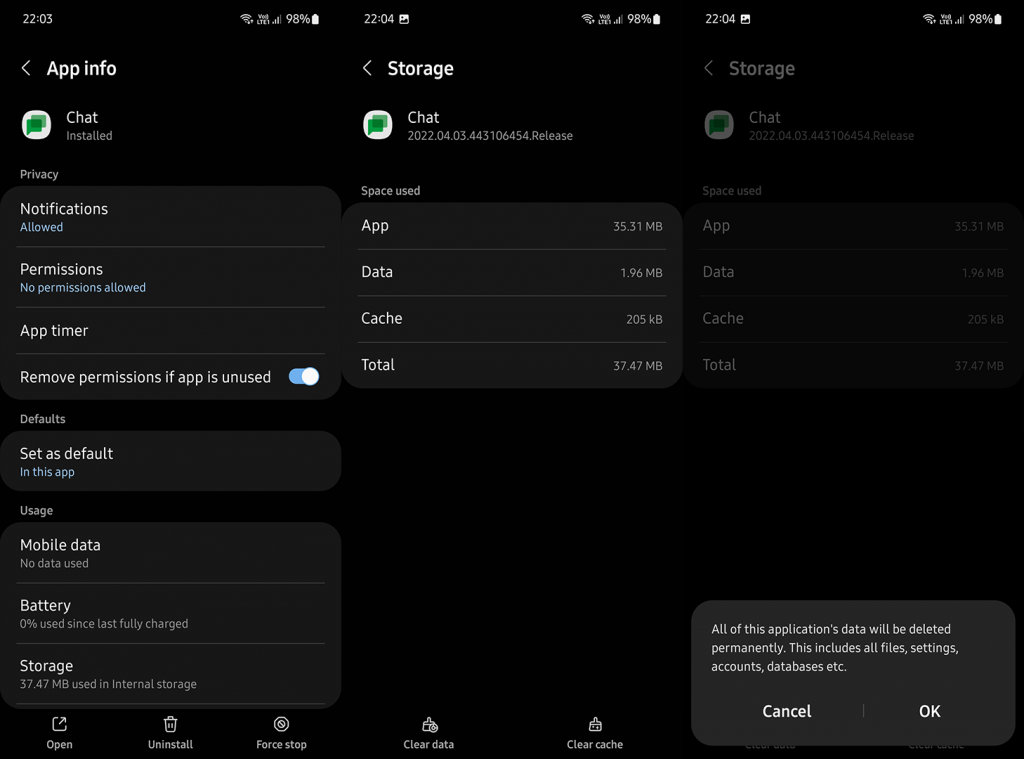
3. ลบและเพิ่มบัญชี Google ของคุณอีกครั้ง
สุดท้าย สิ่งเดียวที่นึกถึงคือลบและเพิ่มบัญชี Google ของคุณ เมื่อคุณเพิ่มบัญชีอีกครั้ง การแชทควรเริ่มเชื่อมต่อและคุณควรจะสามารถแลกเปลี่ยนข้อความได้ ยิ่งไปกว่านั้น คุณสามารถใช้โหมดไม่ระบุตัวตนเพื่อลงชื่อเข้าใช้โดยไม่ต้องลบบัญชีและตรวจสอบการปรับปรุง คุณเปิดหน้าต่างที่ไม่ระบุตัวตนใหม่ได้จากเมนู 3 จุด
บน Android ของคุณ เปิดการตั้งค่า > บัญชี > จัดการบัญชี และลบ/ลบบัญชีของคุณ รีสตาร์ทอุปกรณ์และเพิ่มบัญชีอีกครั้ง หากคุณยังคงประสบปัญหากับ Google Chat บน Android โปรดรายงานปัญหาไปยัง Google Chat จากแอปภายใต้เมนูแฮมเบอร์เกอร์ > ความช่วยเหลือและความคิดเห็น
ขอขอบคุณที่อ่านและอย่าลืมแชร์วิธีแก้ปัญหาอื่นๆ ที่เหมาะกับคุณแต่ไม่อยู่ในรายการ คุณสามารถทำได้ในส่วนความคิดเห็นด้านล่าง
เรียนรู้วิธีแปลอีเมลขาเข้าผ่าน Microsoft Outlook อย่างง่ายดาย โดยปรับการตั้งค่าเพื่อแปลอีเมลหรือดำเนินการแปลแบบครั้งเดียว
อ่านคำแนะนำเพื่อปฏิบัติตามวิธีแก้ปัญหาทีละขั้นตอนสำหรับผู้ใช้และเจ้าของเว็บไซต์เพื่อแก้ไขข้อผิดพลาด NET::ERR_CERT_AUTHORITY_INVALID ใน Windows 10
ค้นหาข้อมูลเกี่ยวกับ CefSharp.BrowserSubprocess.exe ใน Windows พร้อมวิธีการลบและซ่อมแซมข้อผิดพลาดที่เกี่ยวข้อง มีคำแนะนำที่เป็นประโยชน์
ค้นพบวิธีแก้ไขปัญหาเมื่อคุณไม่สามารถจับภาพหน้าจอได้เนื่องจากนโยบายความปลอดภัยในแอป พร้อมเทคนิคที่มีประโยชน์มากมายในการใช้ Chrome และวิธีแชร์หน้าจออย่างง่ายๆ.
ในที่สุด คุณสามารถติดตั้ง Windows 10 บน M1 Macs โดยใช้ Parallels Desktop 16 สำหรับ Mac นี่คือขั้นตอนที่จะทำให้เป็นไปได้
ประสบปัญหาเช่น Fallout 3 จะไม่เปิดขึ้นหรือไม่ทำงานบน Windows 10? อ่านบทความนี้เพื่อเรียนรู้วิธีทำให้ Fallout 3 ทำงานบน Windows 10 ได้อย่างง่ายดาย
วิธีแก้ไขข้อผิดพลาด Application Error 0xc0000142 และ 0xc0000005 ด้วยเคล็ดลับที่มีประสิทธิภาพและการแก้ปัญหาที่สำคัญ
เรียนรู้วิธีแก้ไข Microsoft Compatibility Telemetry ประมวลผลการใช้งาน CPU สูงใน Windows 10 และวิธีการปิดการใช้งานอย่างถาวร...
หากพบข้อผิดพลาดและข้อบกพร่องของ World War Z เช่น การหยุดทำงาน ไม่โหลด ปัญหาการเชื่อมต่อ และอื่นๆ โปรดอ่านบทความและเรียนรู้วิธีแก้ไขและเริ่มเล่นเกม
เมื่อคุณต้องการให้ข้อความในเอกสารของคุณโดดเด่น คุณสามารถใช้เครื่องมือในตัวที่มีประโยชน์ได้ ต่อไปนี้คือวิธีการเน้นข้อความใน Word




![Fallout 3 จะไม่เปิด/ไม่ทำงานบน Windows 10 [แก้ไขด่วน] Fallout 3 จะไม่เปิด/ไม่ทำงานบน Windows 10 [แก้ไขด่วน]](https://luckytemplates.com/resources1/images2/image-6086-0408150423606.png)
![[แก้ไขแล้ว] จะแก้ไขข้อผิดพลาดแอปพลิเคชัน 0xc0000142 และ 0xc0000005 ได้อย่างไร [แก้ไขแล้ว] จะแก้ไขข้อผิดพลาดแอปพลิเคชัน 0xc0000142 และ 0xc0000005 ได้อย่างไร](https://luckytemplates.com/resources1/images2/image-9974-0408150708784.png)

![[แก้ไขแล้ว] ข้อผิดพลาดของ World War Z – หยุดทำงาน ไม่เปิดตัว หน้าจอดำและอื่น ๆ [แก้ไขแล้ว] ข้อผิดพลาดของ World War Z – หยุดทำงาน ไม่เปิดตัว หน้าจอดำและอื่น ๆ](https://luckytemplates.com/resources1/images2/image-8889-0408150514063.png)
